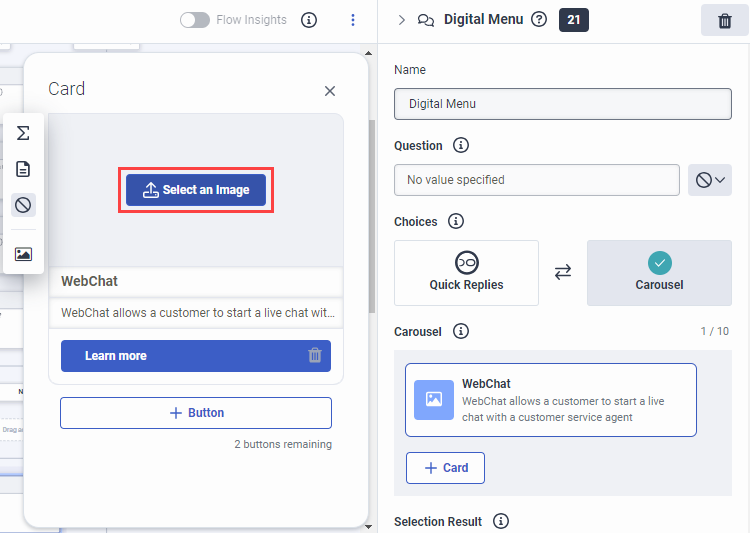Añadir imágenes con el Constructor de imágenes
Puede utilizar el Constructor de imágenes en acciones de flujo de bots digitales para añadir imágenes. Los siguientes pasos ilustran cómo utilizar el Constructor de imágenes.
- En un elemento de acción de flujo de bot digital al que desee añadir una imagen, por ejemplo una tarjeta de carrusel en una acción de menú digital , haga clic en la tarjeta y pase el ratón por encima del botón Seleccionar una imagen en el cuadro de diálogo Tarjeta que aparece.
- En el cuadro de diálogo que aparece, haga clic en el icono de imagen . Se abre el cuadro de diálogo Image Builder.
- Para añadir una imagen desde una URL, haga clic en URL de la imagen e introduzca la cadena de URL completa que desea utilizar para la imagen.
- Para añadir una imagen de su biblioteca de Genesys Cloud Response Assets, haga clic en Image :
- En el campo Imagen, haga clic en Seleccione una imagen.
- Busque o seleccione la imagen que desea utilizar.
- Haga clic en Utilice la imagen.
- Para añadir una imagen desde su ordenador o red, haga clic en Imagen :
- En el campo Imagen, haga clic en Seleccione una imagen.
- Hacer clic Subir.
- Busque la imagen que desea utilizar y haga clic en Abrir. Genesys Cloud abre la ventana Cargar nuevo activo y muestra una vista previa de la imagen.
- Opcionalmente, cambie el nombre del archivo de imagen.
- Debajo de la imagen, haga clic en Subir. Architect añade la imagen a su biblioteca de Response Assets.
- Haga clic en Utilice la imagen.
- Para añadir una imagen utilizando una expresión de imagen, haga clic en Expresión.
- Hacer clic Ahorrar.
- (Opcional) Puedes añadir imágenes alternativas para otros idiomas que hayas añadido como idiomas admitidos a tu flujo de bots digitales.